MicrosoftPublisherファイルをPDFに変換する方法
Microsoft Publisherは、Webまたは印刷用のパブリケーションを作成できるデスクトップパブリッシングプログラムです。
ただし、最近では誰もがPublisherを使用しているわけではありません。たとえば、レビューや印刷のためにPUBファイルを送信したいが、受信者はデバイスにPublisherがインストールされていないため、そのファイルを開くことができません。
ファイルを共有し、他の人があなたのパブリケーションを開くことができるようにするための最良の方法の1つは、パブリッシャーファイルをPDFファイルに変換することです。
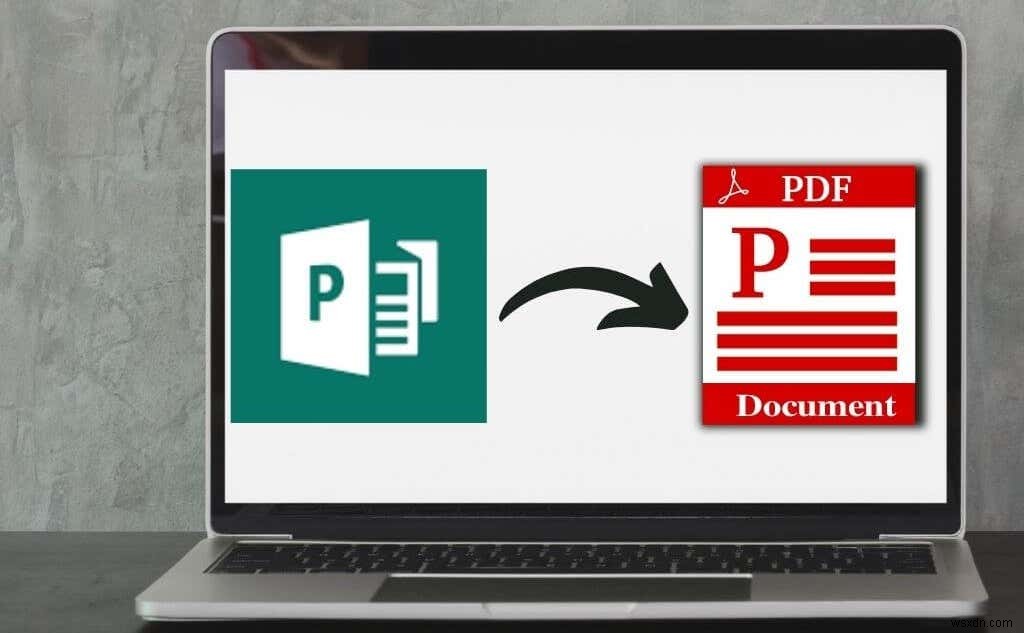
電子書籍、グリーティングカード、その他の出版物のいずれで作業している場合でも、PublisherファイルをPDF形式に変換して共有できるようにする方法を説明します。
パブリッシャーファイルをPDFに変換する方法
ファイルをパブリッシャーからPDFに変換する主な方法は3つあります。
- PublisherでPDFとして保存を使用
- PUBファイルをPDFに印刷する
- オンラインツールを使用する
1。 PublisherでPDFとして保存を使用
デフォルトでは、Publisherは.pubファイルを作成しますが、これはPublisherでのみ開くことができます。
幸い、PUBファイルをPDFとして保存することでこれを簡単に解決できるため、Publisherを持っていない他のユーザーが開くことができます。
新しいバージョンのパブリッシャー
- ファイルを選択します>エクスポート 。
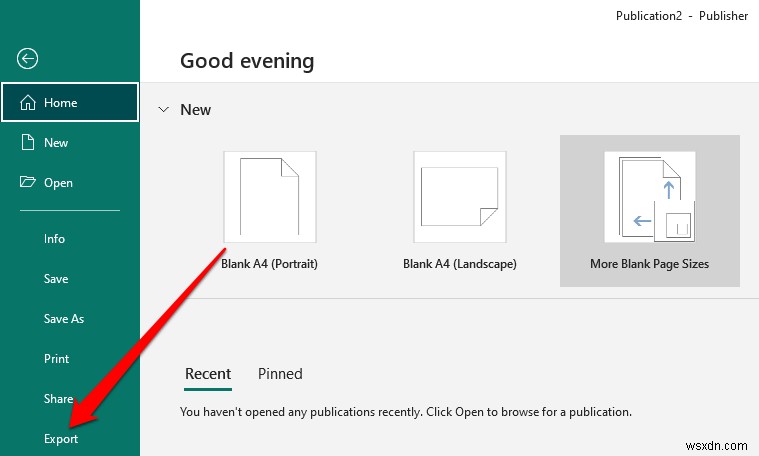
- 次に、[ PDF/XPSドキュメントの作成]を選択します 。
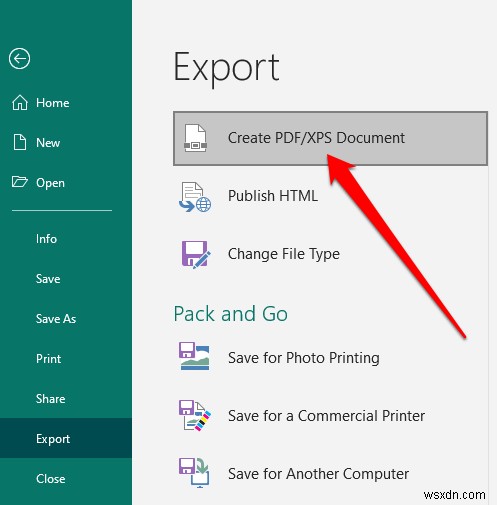
- PDF/XPSの作成を選択します 。
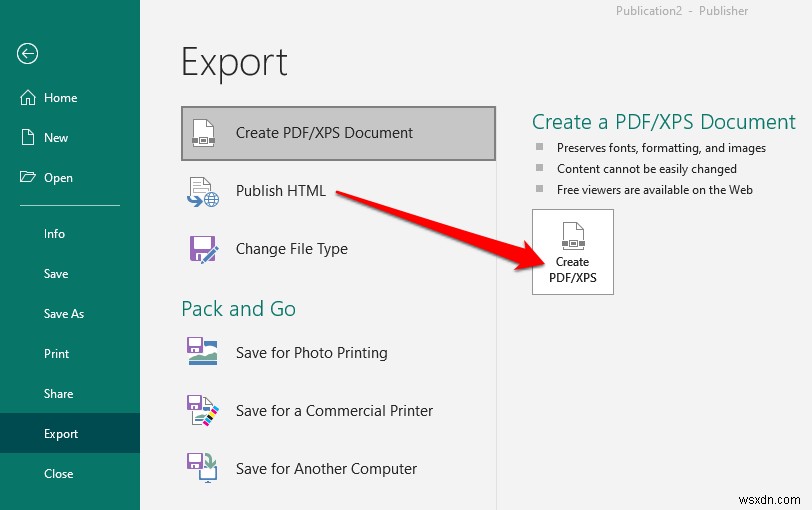
- PUBファイルの名前をファイル名に入力します 分野。
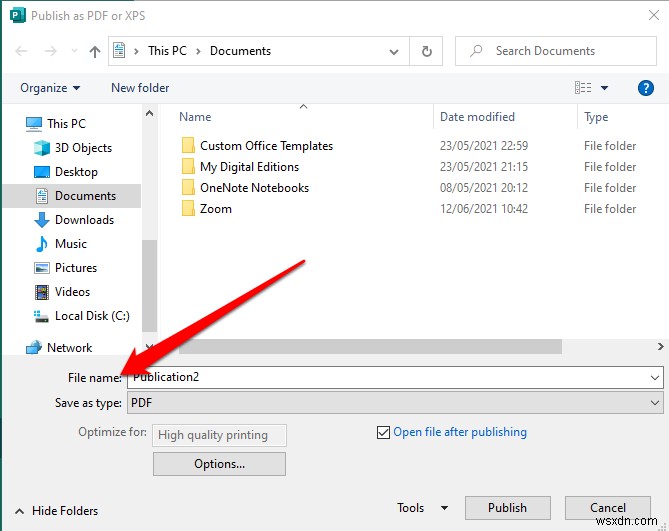
- PDFを選択します タイプとして保存 フィールド。
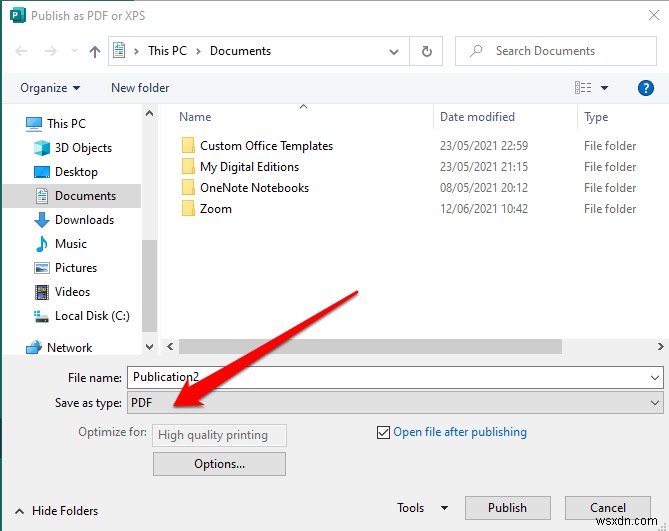
- 次に、オプションを選択します 。
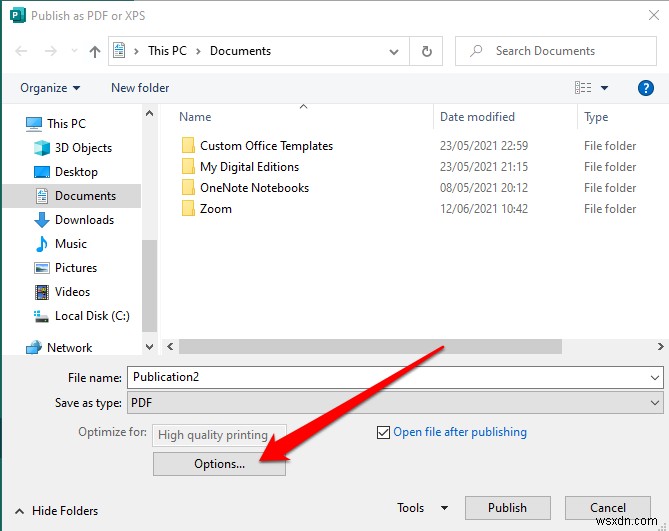
- 公開を選択します オンラインまたは印刷表示のオプション:
- 最小サイズ :オンラインで単一のページとして表示するには。
- 標準 :デスクトッププリンタで印刷する場合のオンライン配布用。
- 高品質の印刷 :コピーショップまたはデスクトップ印刷用。
- 商務印書館 :商用印刷用の大きくて高品質のファイルを作成します。
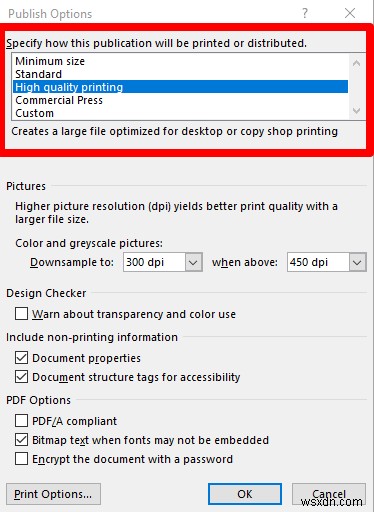
- OKを選択します 。
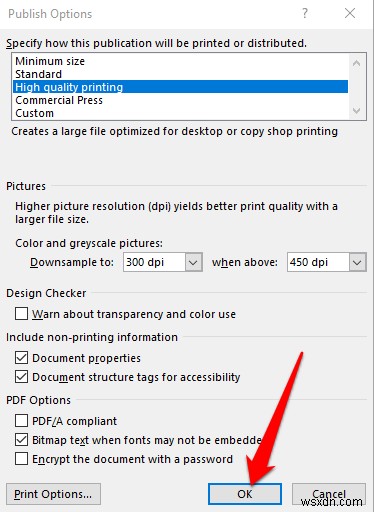
- 公開を選択します
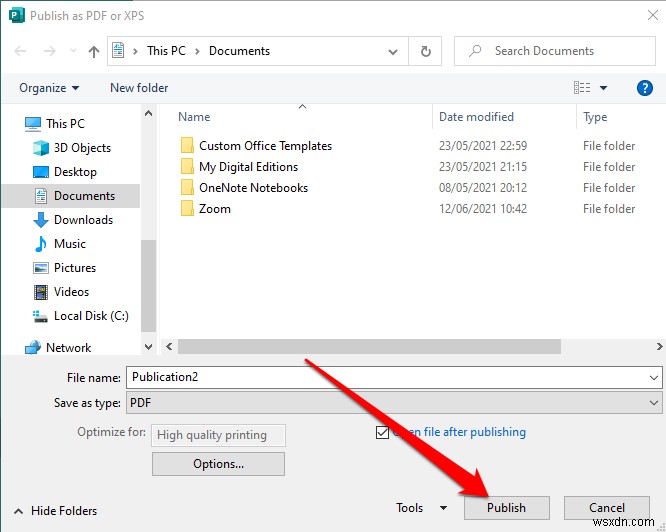
Publisher2010バージョン
2010バージョンのPublisherアプリケーションを使用している場合、手順は少し異なります。
- ファイルを選択します>保存して送信 。
画像:10-how-to-convert-microsoft-publisher-files-to-pdf-save-send
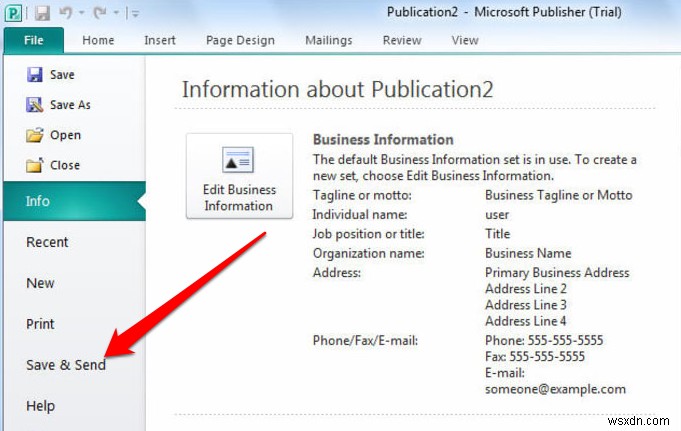
- 次に、[ PDF/XPSドキュメントの作成]を選択します 。
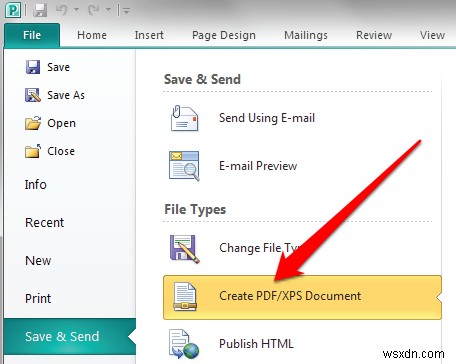
- PDF/XPSの作成を選択します 。
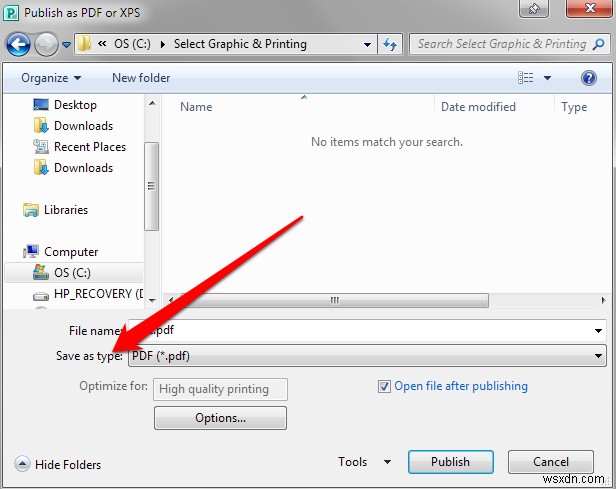
- PUBファイルの名前をファイル名に入力します フィールド。
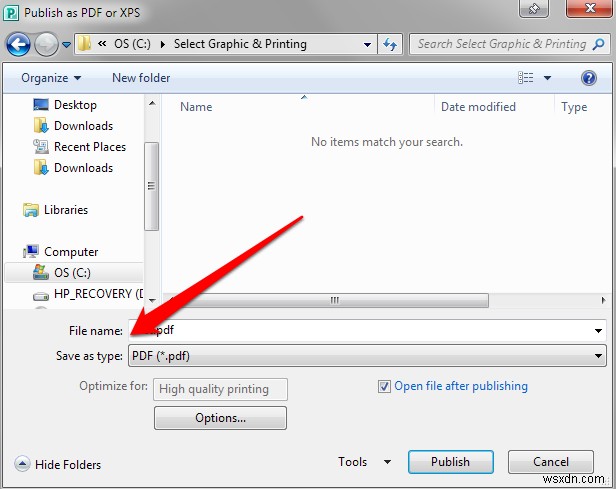
- PDFを選択します タイプとして保存 分野。
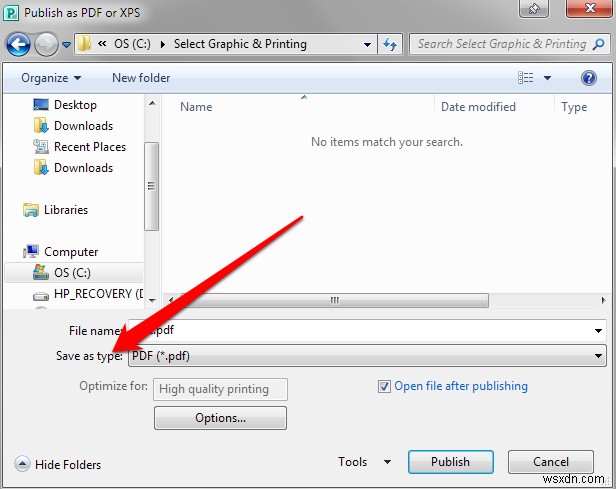
- 次に、オプションを選択します 次に、公開オプションを選択します オンラインまたは印刷物の表示用。最小サイズ、標準、高品質の印刷、または商用印刷。
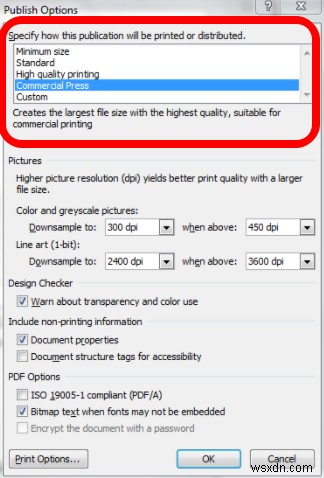
- OKを選択します 次に、[公開]を選択します 。
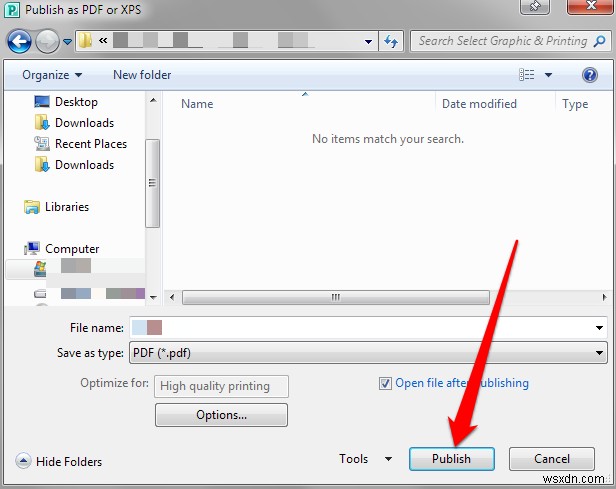
Publisher2007バージョン
Publisher 2007バージョンでは、いくつかの簡単な手順でPUBファイルをPDF形式に変換できます。
- ファイルを選択します>PDFまたはXPSとして公開 。
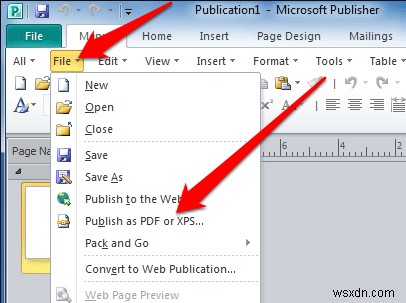
- 次に、 PDFを選択します タイプとして保存 セクション。デフォルトでは、パブリケーションは.pdf拡張子で保存され、高品質の印刷用に最適化されます。
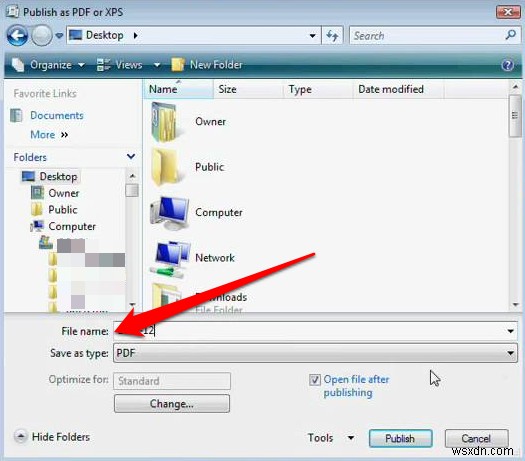
- 変更を選択できます 公開オプションのデフォルト設定を変更するには ダイアログボックス。
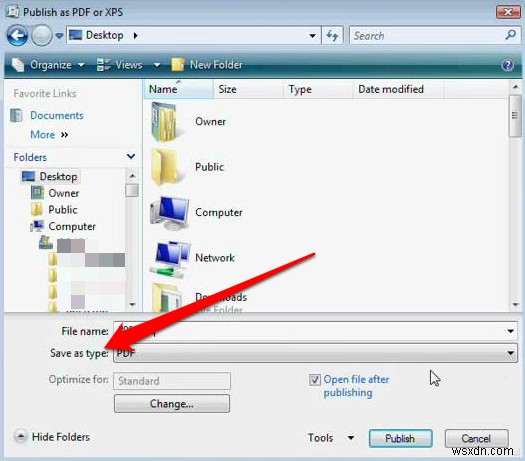
- 公開を選択します 。
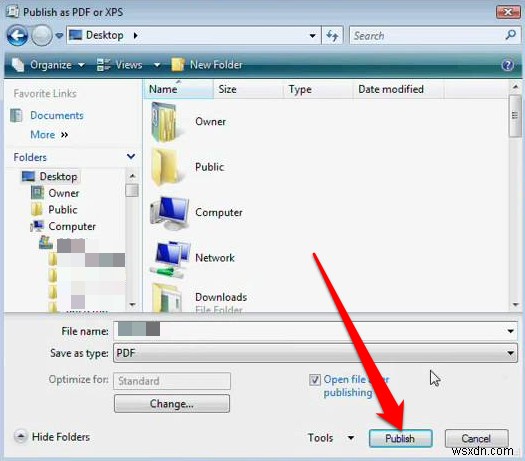
2。 パブリッシャーファイルをPDFに印刷
PDFへの印刷機能を使用してPUBファイルをPDFに変換することもできます。
- ファイルを選択します>開く MicrosoftPublisherでパブリケーションを開きます。
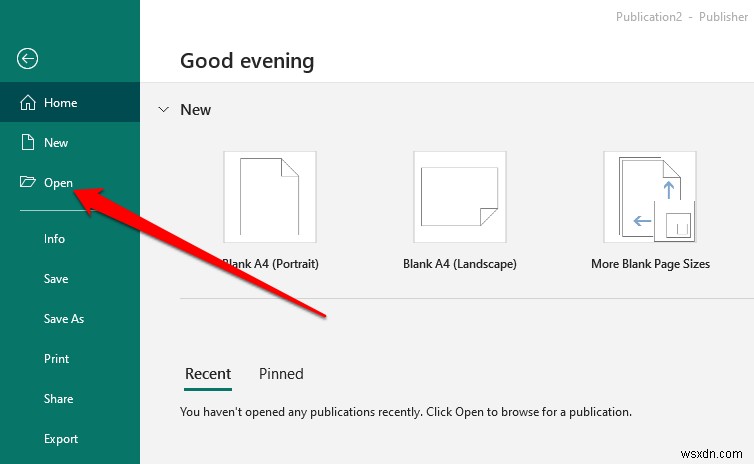
- ファイルを選択します>印刷 。
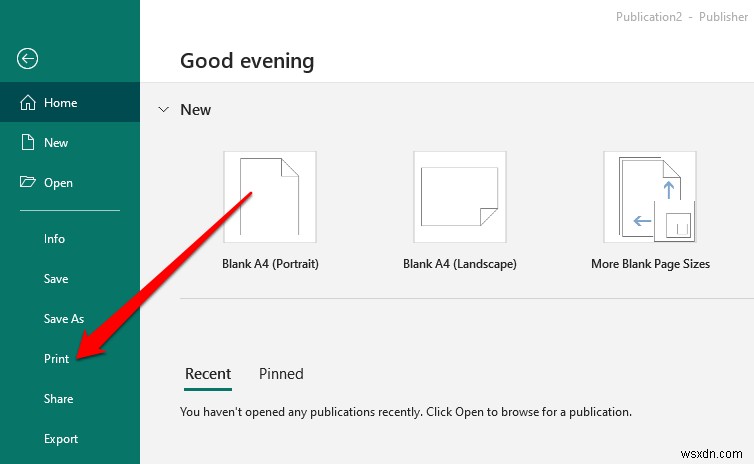
- 次に、 Microsoft Print to PDFを選択します またはAdobePDF プリンタの下 セクション。
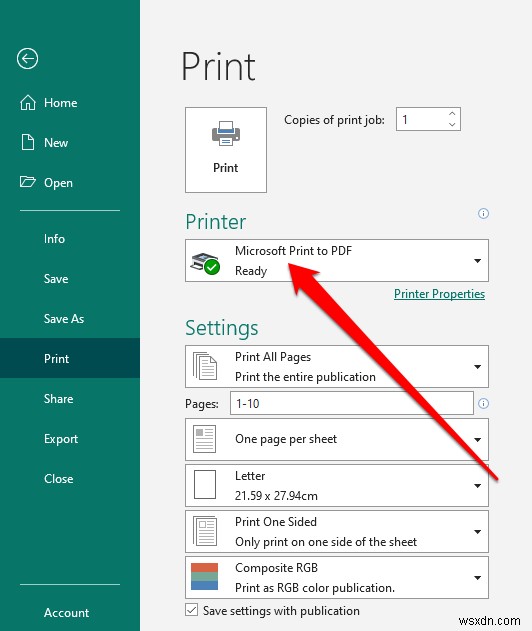
- 印刷を選択します 。
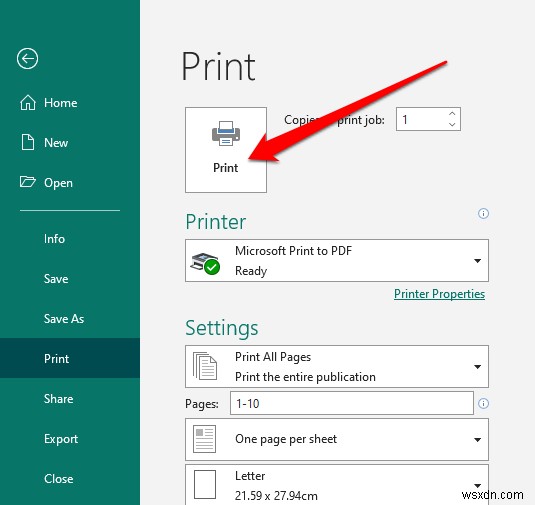
- 名前を付けて印刷出力を保存 ダイアログボックスで、ファイル名を入力し、名前を付けて保存でPDFを選択します 分野。ファイルはコンピュータに保存されます。
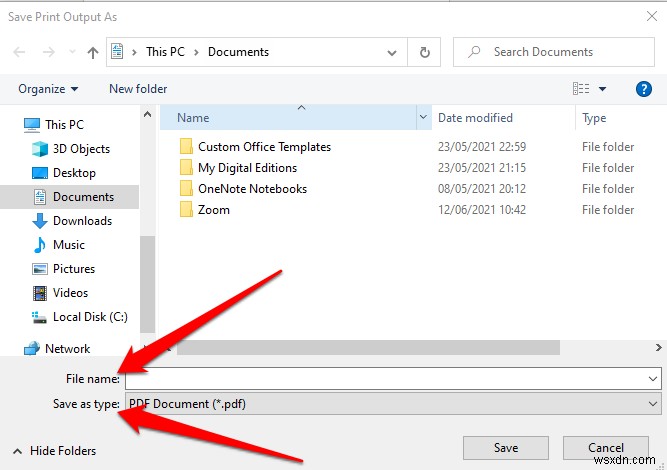
3。 サードパーティツールを使用してPUBをPDFに変換する
PublisherファイルをPDFにすばやく変換する方法が必要な場合は、オンラインツールまたはサードパーティアプリケーションを使用して変換できます。
人気のあるツールには、Zamzar、PublishertoPDF、NovaPDFなどがあります。
これらのオールインワンPDFオンラインツールの多くは使いやすく、複雑な手順はありません。さらに、PDFに変換するファイルの数に関係なく、無料で使用できるものもあります。
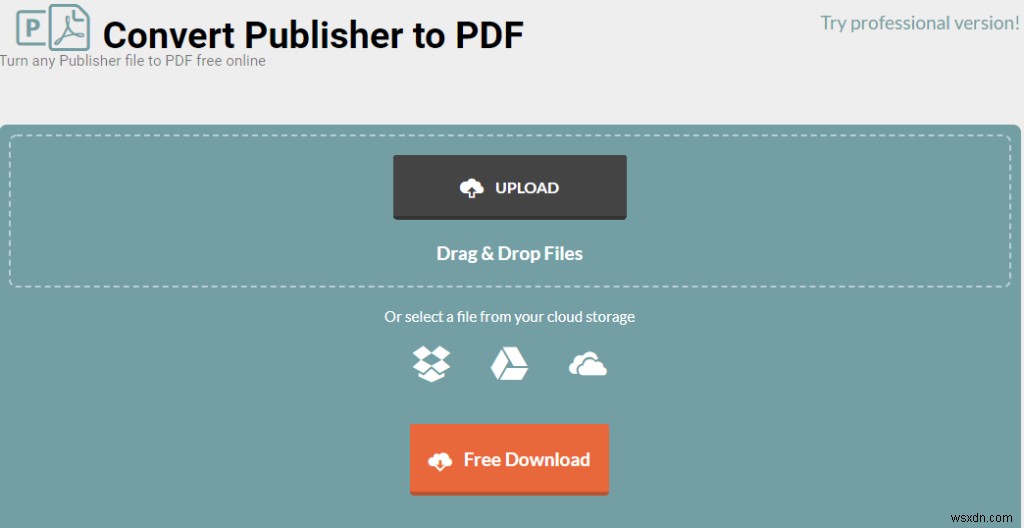
このプロセスは、PUBファイルをソフトウェアにアップロードまたはドラッグアンドドロップし、出力としてPDF形式を選択するのと同じくらい簡単です。変換が完了すると、PDFファイルをデバイスにダウンロードしたり、自分宛てに電子メールで送信したり、ファイルをクラウドに保存したりできます。
これらのツールのほとんどは、数時間後にファイルを削除するため、プライバシーの問題について心配する必要はありません。
PDFを使用するとドキュメントの共有が簡単になります
PUBファイルをPDFに変換することには、いくつかの利点があります。商用プリンターで好まれるカラーフォーマットを保存するだけでなく、高品質のドキュメントを提供し、ファイルに関連付けられたメタデータを保持し、パスワードを使用してPDFを簡単に保護します。
エラーを修正するために変更する場合は、さまざまなPDFエディターを使用してPDFを編集するか、PDFファイルを送信する前に署名を追加することができます。
このガイドは役に立ちましたか?コメントセクションでお知らせください。
-
電子メールを PDF に変換する方法
後で参照できるようにメールを保存しておきたい場合は、電子メールを PDF (Portable Document Format) に変換するのが最適なオプションの 1 つです。さらに、iPhone、iPad、Android、Mac、Windows などのプラットフォームでアクセス可能な受信トレイの外に、メールの貴重なコンテンツを取り出すことができます。 市場には数多くの PDF コンバーター アプリがありますが、この記事では、サードパーティのアプリケーションを使用せずにメールを PDF に変換する方法を紹介します。 次のガイドは、電子メールをリアルタイムで PDF に変換するのに役立ちます。
-
Excel ファイルを PDF に変換する方法
仕事で大量のデータや数値を扱う場合は、おそらく Microsoft Excel や Google スプレッドシートを使用します。しかし、他の人と共有する前に、Excel ファイルを PDF に変換することは常に良い習慣であることをご存知ですか? このブログでは、Excel ファイルを PDF に変換する方法について説明します。ただし、Excel ファイルを PDF に変換するさまざまな方法について説明する前に、Excel シートを PDF に変換する理由を見てみましょう。 Excel を PDF に変換する理由 PDF を使用すると、Excel シートが安全になり、編集できなくなります。次
